Double click on RCU batch file inside bin folder
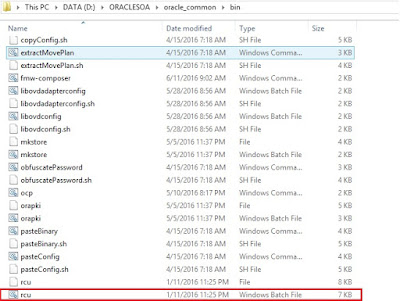
Click Next
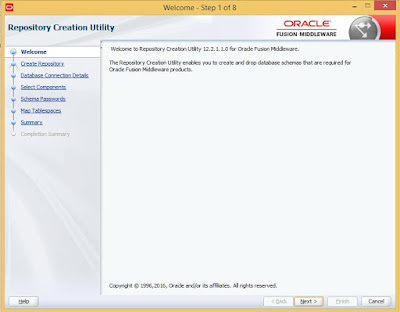
Click Next
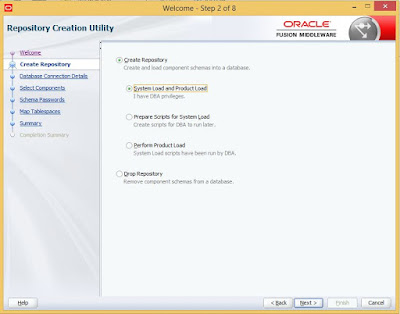
Give database connection details and click on Next
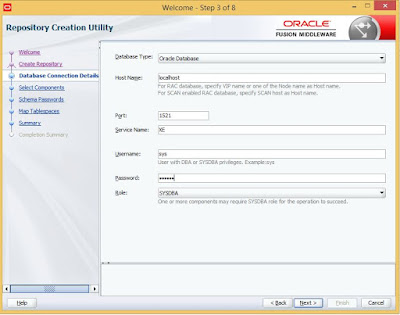
Click Next
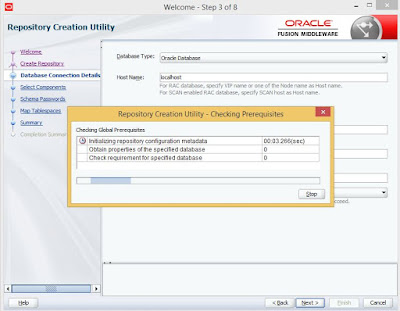
Click on Ignore and click Next

Click OK and click Next
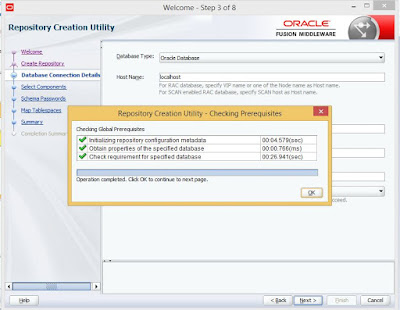
Create new prefix, select SOA Suite and Click Next
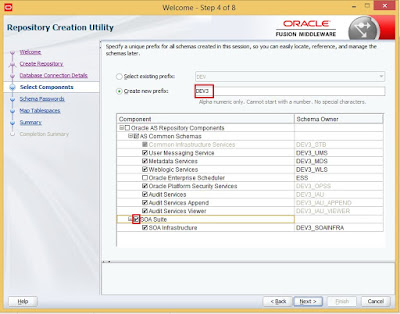
Click OK and click Next
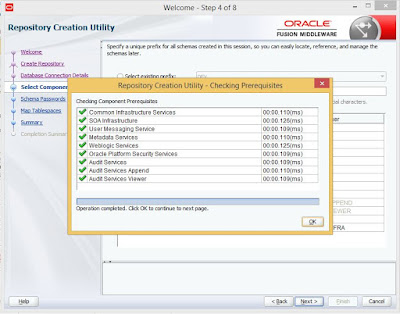
Provide password and click next
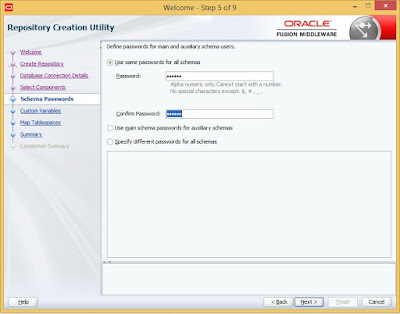
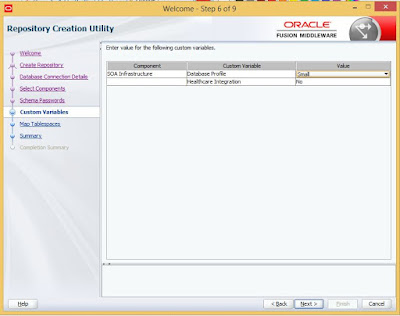
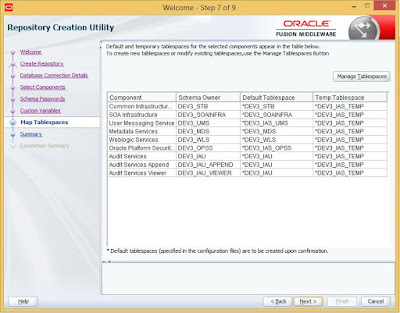
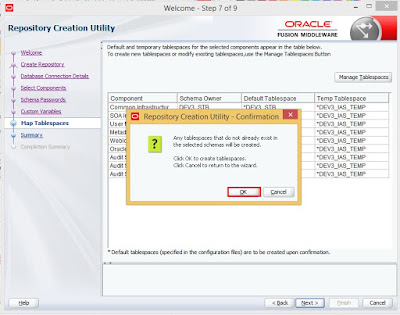
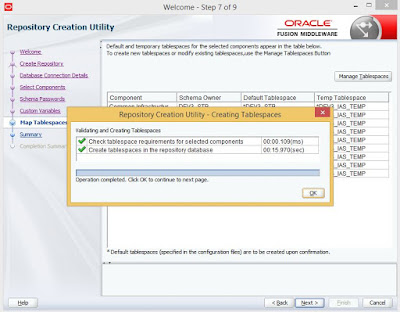
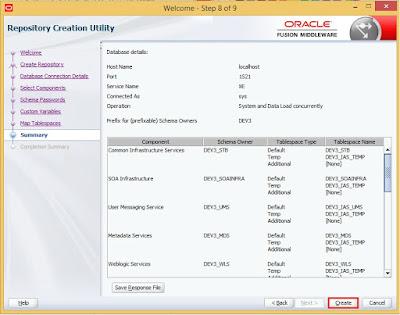
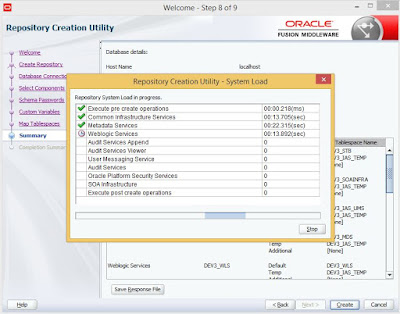
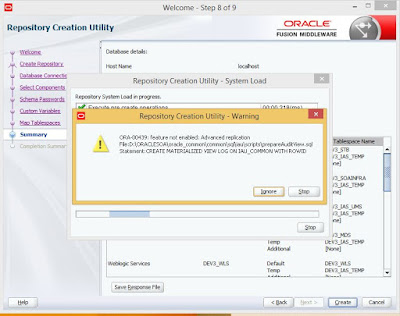
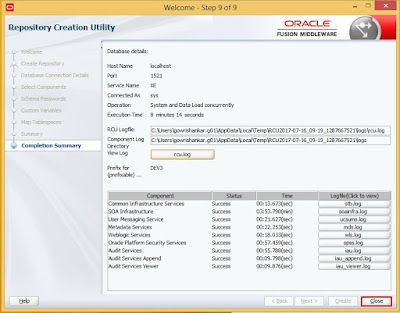
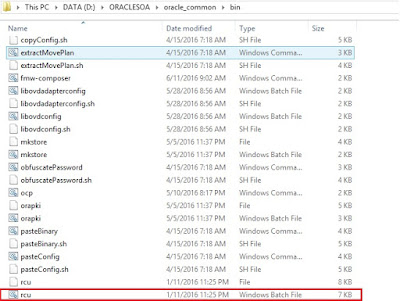
Click Next
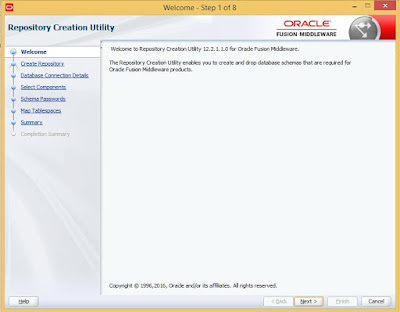
Click Next
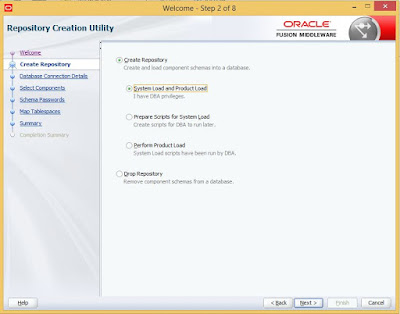
Give database connection details and click on Next
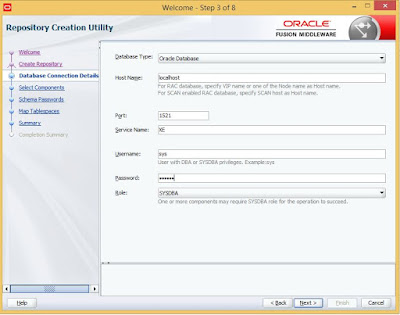
Click Next
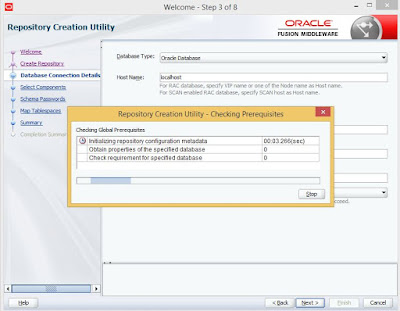
Click on Ignore and click Next

Click OK and click Next
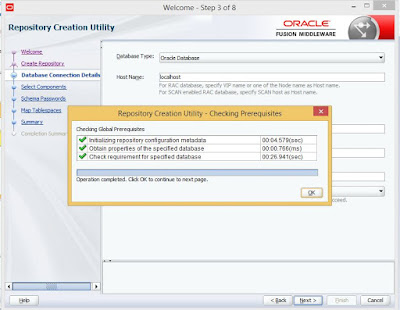
Create new prefix, select SOA Suite and Click Next
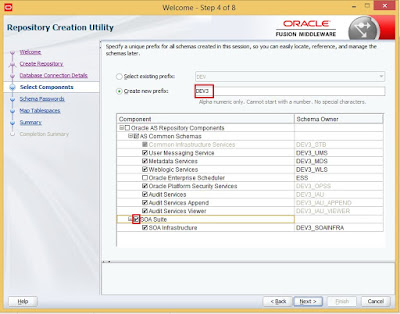
Click OK and click Next
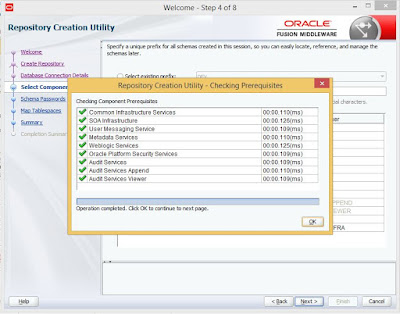
Provide password and click next
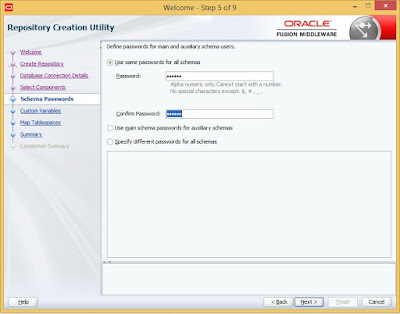
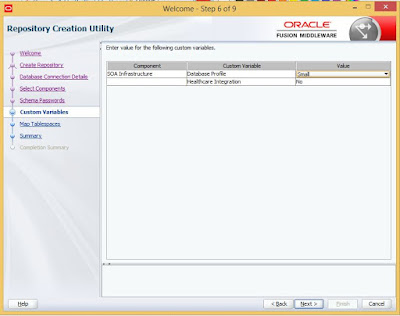
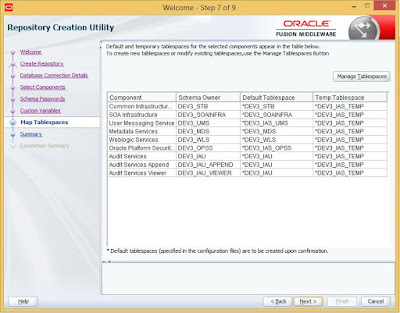
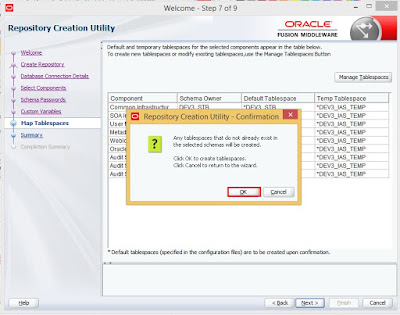
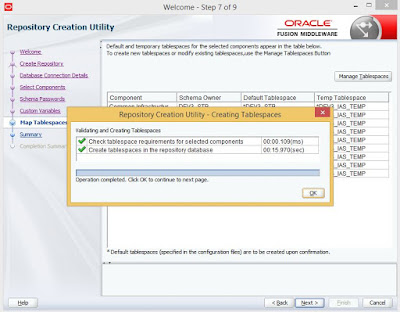
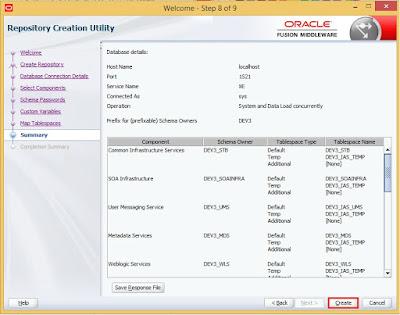
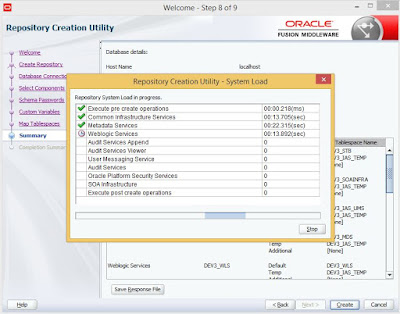
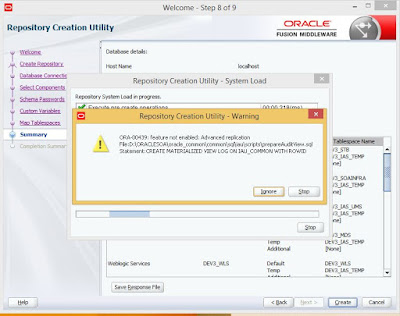
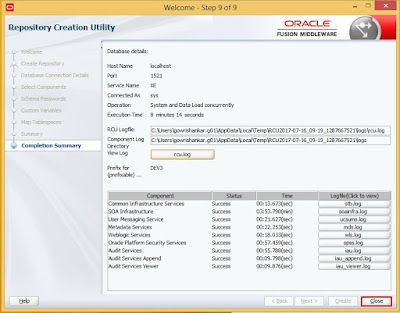
No comments:
Post a Comment